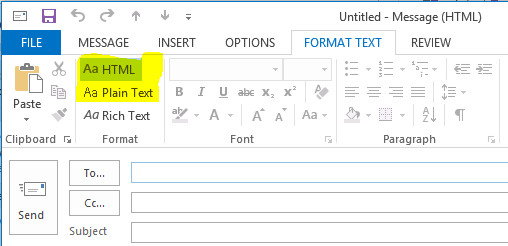Akik nem Outlook levelezőt használnak, hanem más (pl. Thunderbird, webmail, ios vagy android alapú rendszerek) levelezőklienst, előfordul a winmail.dat fájl a mellékletekben.
A jelenség az, hogy olyan emailt kap a címzett, amelynek mellékletében egy winmail.dat fájl található. Ennek a jelenségnek az előfeltételei a következők:
- Az emailt olyan feladótól kapja, aki Microsoft Outlook programot használ.
- Az üzenet Rich Text (RTF) formátumú.
Mivel a Rich Text formátumot alapértelmezésben csak az Outlook képes értelmezni, és ez a formátum nem tartozik az Internetes szabványok közé, ezért nem javasolt használni interneten folytatott levelezéshez.
Megjegyzés: A Thunderbird levelezőklienshez létezik olyan kiegészítő, amely képes megjeleníteni a winmail.dat tartalmát.
A probléma megszüntetéséhez meg kell kérni a levél küldőjét, hogy küldje el újra a levelet egyszerű szöveges vagy HTML formátumban. A feladó a következő módszerekkel kapcsolhatja ki a Rich Text formátumú levelek küldését:
Alapértelmezett üzenetformátum globális beállítása
A feladó a következő lépésekkel módosíthatja az elküldött emailek formátumát (Outlook 2003 és Outlook 2007):
- Kattintson az Eszközök menü Beállítások parancsára, majd a Levélformátum fülre.
- Az Új üzenetek formátuma listában válassza ki a HTML vagy az Egyszerű szöveg lehetőséget, majd kattintson az OK gombra.
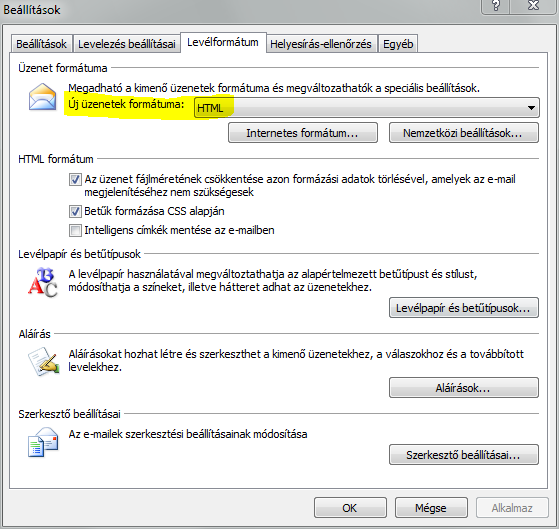
A feladó a következő lépésekkel módosíthatja az elküldött emailek formátumát (Outlook 2010 és Outlook 2013):
- Kattintson a Fájl lapon a Beállítások gombra, majd válassza a Levelek kategóriát.
- A Üzenetek írása területen a Üzenetek írása a következő formátumban listában válassza a HTML vagy a Egyszerű szöveg lehetőséget, majd kattintson az OK gombra.
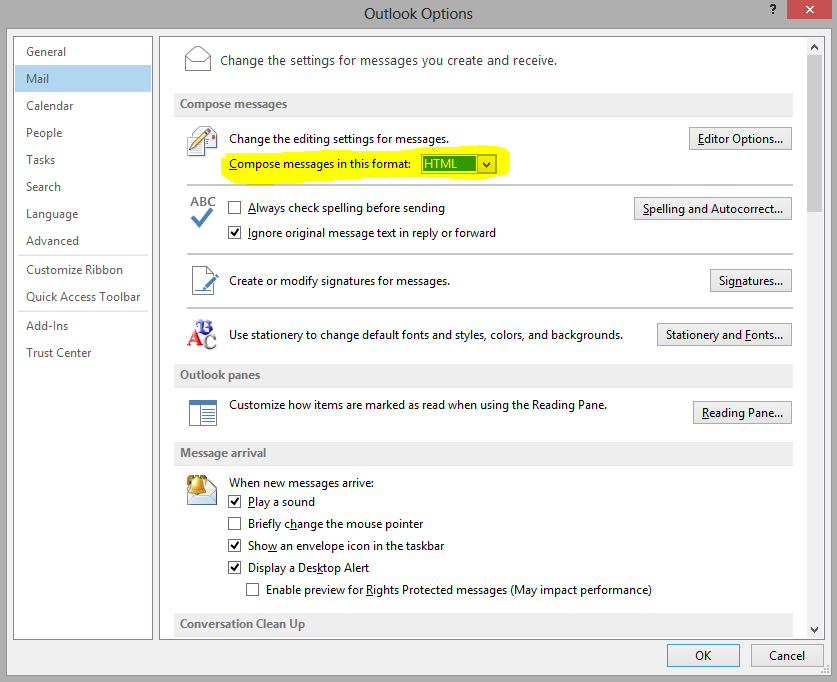
Rich Text üzenetek formátumának beállítása
Az Outlook Rich Text üzeneteinek internetes címzetteknek való elküldéséhez a következő lépésekkel módosíthatja az alkalmazandó formátumot (Outlook 2003 és Outlook 2007):
- Kattintson az Eszközök menü Beállítások parancsára, majd a Levélformátum fülre.
- Kattintson az Üzenet formátuma területen az Internetes formátum… gombra.
- Az Outlook Rich Text formátum beállításai listában válassza ki a Konvertálás HTML formátumra vagy a Konvertálás egyszerű szöveg formátumra lehetőséget, majd kattintson kétszer az OK gombra.
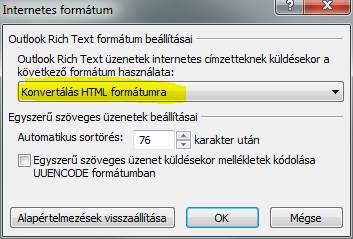
Az Outlook Rich Text üzeneteinek internetes címzetteknek való elküldéséhez a következő lépésekkel módosíthatja az alkalmazandó formátumot (Outlook 2010 és Outlook 2013)
- Kattintson a Fájl lapon a Beállítások gombra, majd válassza a Levelek kategóriát.
- A Üzenet formátuma területen a Rich Text formátumú üzenetek internetes címzetteknek történő küldése esetén listában válassza ki a Konvertálás HTML formátumra vagy a Konvertálás egyszerű szöveg formátumra lehetőséget, majd kattintson az OK gombra.
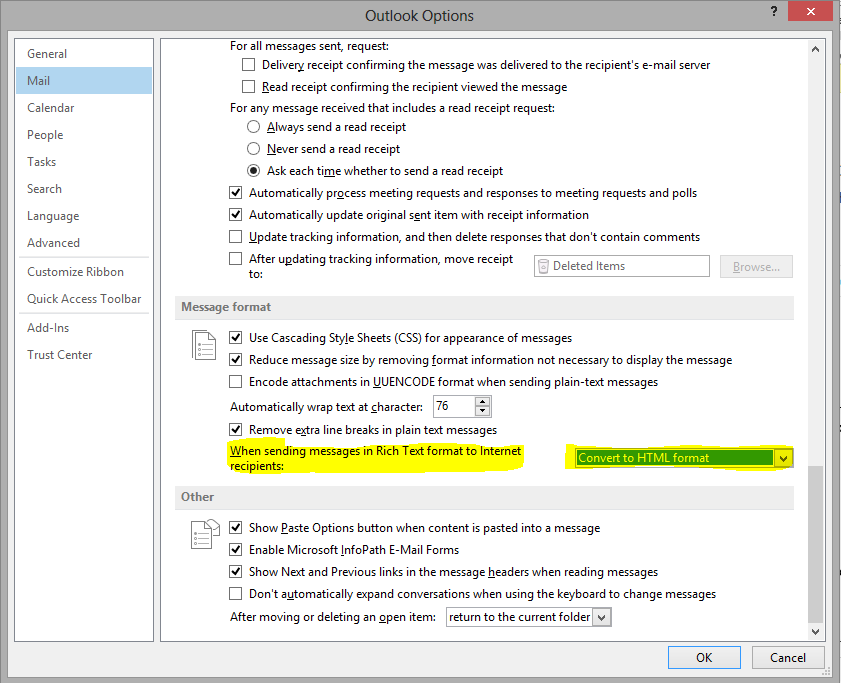
Címzetthez tartozó formátum módosítása
A névjegyalbumban az adott címzett üzenetformátumának beállításához (Outlook 2003 és Outlook 2007):
- Nyissa meg a címzett rekordját a Névjegyalbum mappában.
- Kattintson duplán a címzett email címére.
- Válassza a Csak egyszerű szöveg küldése vagy Az Outlook válassza ki a megfelelő küldési formátumot lehetőséget az Internetes formátum listában.
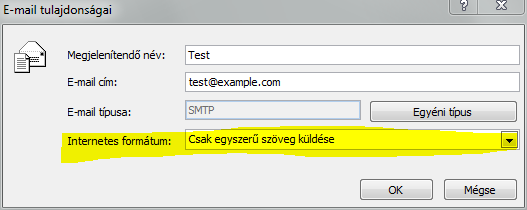
Formátum beállítása közvetlenül az üzenetben
Outlook 2003 esetén:
- Nyisson meg egy új üzenetet, vagy kattintson egy nemrég beérkezett üzenetben a Válasz gombra.
- Válassza az Üzenet formátuma legördülő listában az Egyszerű szöveg vagy a HTML lehetőséget.
Outlook 2007 esetén:
- Nyisson meg egy új üzenetet, vagy kattintson egy beérkezett üzenetben a Válasz gombra.
- A Beállítások lapon válassza a HTML vagy az Egyszerű szöveg lehetőséget.
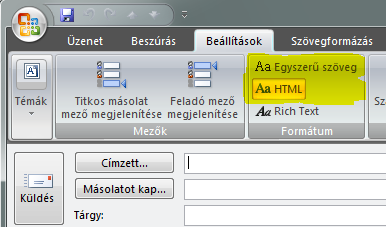
Outlook 2010 és Outlook 2013 esetén: